excel中if函数嵌套怎么用
Excel中的if函数,除了可以单个条件进行筛选,还可以有多个条件进行筛选,下面由小编分享的excel if函数多个条件怎么用教程_excel如何使用if多条件,希望对你有用。
excel if函数多个条件怎么用
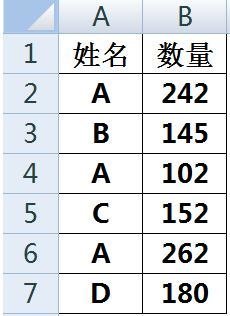
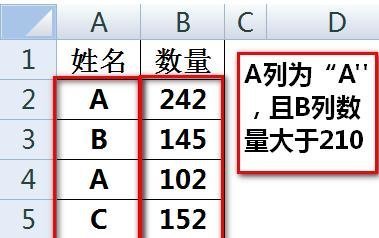
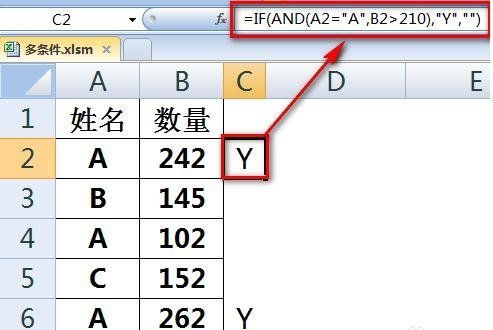
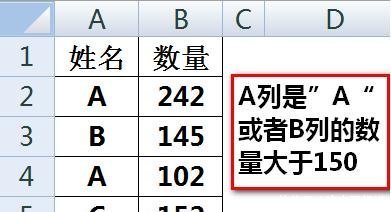
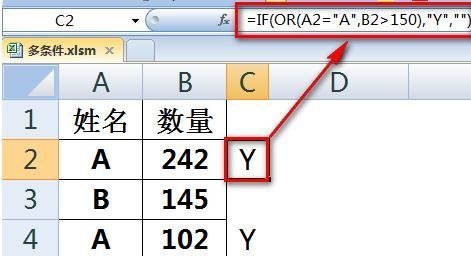
满足多个条件也可以分两种情况:
1)同时满足多个条件;
2)满足多个条件中的一个或若干个即可。
我们以下图的数据来举例说明。
excel if函数多个条件怎么用教程1:首先,利用AND()函数来说明同时满足多个条件。
举例:如果A列的文本是“A”并且B列的数据大于210,则在C列标注“Y”。
excel if函数多个条件怎么用教程2:在C2输入公式:
=IF(AND(A2="A",B2>210),"Y","")
知识点说明:
AND()函数语法是这样的,AND(条件1=标准1,条件2=标准2……),每个条件和标准都去判断是否相等,如果等于返回TRUE,否则返回FALSE。只有所有的条件和判断均返回TRUE,也就是所有条件都满足时AND()函数才会返回TRUE。
excel if函数多个条件怎么用教程3:然后,利用OR()函数来说明只要满足多个条件中的一个或一个以上条件。
举例:如果A列的文本是“A”或者B列的数据大于150,则在C列标注“Y”。
excel if函数多个条件怎么用教程4:在C2单元格输入公式:
=IF(OR(A2="A",B2>150),"Y","")
知识点说明:
OR()函数语法是这样的:OR(条件1=标准1,条件2=标准2……),和AND一样,每个条件和标准判断返回TRUE或者FALSE,但是只要所有判断中有一个返回TRUE,OR()函数即返回TRUE。
excel if函数多个条件怎么用教程5:以上的方法是在单个单元格中判断,也可以写成数组公式形式在单个单元格中一次性完成在上述例子中若干个辅助单元格的判断。
Excel if函数用法
1.IF函数的语法结构
IF函数的语法结构:IF(条件,结果1,结果2)。
2.IF函数的功能
对满足条件的数据进行处理,条件满足则输出结果1,不满足则输出结果2。可以省略结果1或结果2,但不能同时省略。
3.条件表达式
把两个表达式用关系运算符(主要有=,<>,>,<,>=,<=等6个关系运算符)连接起来就构成条件表达式。
4.IF函数嵌套的执行过程
如果按等级来判断某个变量,IF函数的格式如下:
IF(E2>=85,"优",IF(E2>=75,"良",IF(E2>=60,"及格","不及格")))
函数从左向右执行。首先计算E2>=85,如果该表达式成立,则显示“优”,如果不成立就继续计算E2>=75,如果该表达式成立,则显示“良”,否则继续计算E2>=60,如果该表达式成立,则显示“及格”,否则显示“不及格”。
Excel常用电子表格公式大全
一、Excel基本公式
1、查找重复内容公式:=IF(COUNTIF(A:A,A2)>1,"重复","")。
2、用出生年月来计算年龄公式:=TRUNC((DAYS360(H6,"2009/8/30",FALSE))/360,0)。
3、从输入的18位身份证号的出生年月计算公式:=CONCATENATE(MID(E2,7,4),"/",MID(E2,11,2),"/",MID(E2,13,2))。
4、从输入的身份证号码内让系统自动提取性别,可以输入以下公式:
=IF(LEN(C2)=15,IF(MOD(MID(C2,15,1),2)=1,"男","女"),IF(MOD(MID(C2,17,1),2)=1,"男","女"))公式内的“C2”代表的是输入身份证号码的单元格。
1、求和: =SUM(K2:K56) ——对K2到K56这一区域进行求和;
2、平均数: =AVERAGE(K2:K56) ——对K2 K56这一区域求平均数;
3、排名: =RANK(K2,K$2:K$56) ——对55名学生的成绩进行排名;
4、等级: =IF(K2>=85,"优",IF(K2>=74,"良",IF(K2>=60,"及格","不及格")))
5、学期总评: =K2_0.3+M2_0.3+N2_0.4 ——假设K列、M列和N列分别存放着学生的“平时总评”、“期中”、“期末”三项成绩;
6、最高分: =MAX(K2:K56) ——求K2到K56区域(55名学生)的最高分;
7、最低分: =MIN(K2:K56) ——求K2到K56区域(55名学生)的最低分;
8、分数段人数统计:
(1) =COUNTIF(K2:K56,"100") ——求K2到K56区域100分的人数;假设把结果存放于K57单元格;
(2) =COUNTIF(K2:K56,">=95")-K57 ——求K2到K56区域95~99.5分的人数;假设把结果存放于K58单元格;
(3)=COUNTIF(K2:K56,">=90")-SUM(K57:K58) ——求K2到K56区域90~94.5分的人数;假设把结果存放于K59单元格;
(4)=COUNTIF(K2:K56,">=85")-SUM(K57:K59) ——求K2到K56区域85~89.5分的人数;假设把结果存放于K60单元格;
(5)=COUNTIF(K2:K56,">=70")-SUM(K57:K60) ——求K2到K56区域70~84.5分的人数;假设把结果存放于K61单元格;
(6)=COUNTIF(K2:K56,">=60")-SUM(K57:K61) ——求K2到K56区域60~69.5分的人数;假设把结果存放于K62单元格;
(7) =COUNTIF(K2:K56,"<60") ——求K2到K56区域60分以下的人数;假设把结果存放于K63单元格;
说明:COUNTIF函数也可计算某一区域男、女生人数。
如:=COUNTIF(C2:C351,"男") ——求C2到C351区域(共350人)男性人数;
9、优秀率: =SUM(K57:K60)/55_100
10、及格率: =SUM(K57:K62)/55_100
11、标准差: =STDEV(K2:K56) ——求K2到K56区域(55人)的成绩波动情况(数值越小,说明该班学生间的成绩差异较小,反之,说明该班存在两极分化);
12、条件求和: =SUMIF(B2:B56,"男",K2:K56) ——假设B列存放学生的性别,K列存放学生的分数,则此函数返回的结果表示求该班男生的成绩之和;
13、多条件求和: {=SUM(IF(C3:C322="男",IF(G3:G322=1,1,0)))} ——假设C列(C3:C322区域)存放学生的性别,G列(G3:G322区域)存放学生所在班级代码(1、2、3、4、5),则此函数返回的结果表示求一班的男生人数;这是一个数组函数,输完后要按Ctrl+Shift+Enter组合键(产生“{……}”)。“{}”不能手工输入,只能用组合键产生。
14、根据出生日期自动计算周岁:=TRUNC((DAYS360(D3,NOW( )))/360,0)
———假设D列存放学生的出生日期,E列输入该函数后则产生该生的周岁。
15、在Word中三个小窍门:
①连续输入三个“~”可得一条波浪线。
②连续输入三个“-”可得一条直线。
连续输入三个“=”可得一条双直线。
一、excel中当某一单元格符合特定条件,如何在另一单元格显示特定的颜色比如:
A1〉1时,C1显示红色
0
A1<0时,C1显示黄色
方法如下:
1、单元击C1单元格,点“格式”>“条件格式”,条件1设为:
公式 =A1=1
2、点“格式”->“字体”->“颜色”,点击红色后点“确定”。
条件2设为:
公式 =AND(A1>0,A1<1)
3、点“格式”->“字体”->“颜色”,点击绿色后点“确定”。
条件3设为:
公式 =A1<0
点“格式”->“字体”->“颜色”,点击黄色后点“确定”。
4、三个条件设定好后,点“确定”即出。
二、EXCEL中如何控制每列数据的长度并避免重复录入
1、用数据有效性定义数据长度。
用鼠标选定你要输入的数据范围,点"数据"->"有效性"->"设置","有效性条件"设成"允许""文本长度""等于""5"(具体条件可根据你的需要改变)。
还可以定义一些提示信息、出错警告信息和是否打开中文输入法等,定义好后点"确定"。
2、用条件格式避免重复。
选定A列,点"格式"->"条件格式",将条件设成“公式=COUNTIF($A:$A,$A1)>1”,点"格式"->"字体"->"颜色",选定红色后点两次"确定"。
这样设定好后你输入数据如果长度不对会有提示,如果数据重复字体将会变成红色。
三、在EXCEL中如何把B列与A列不同之处标识出来?
(一)、如果是要求A、B两列的同一行数据相比较:
假定第一行为表头,单击A2单元格,点“格式”->“条件格式”,将条件设为:
“单元格数值” “不等于”=B2
点“格式”->“字体”->“颜色”,选中红色,点两次“确定”。
用格式刷将A2单元格的条件格式向下复制。
B列可参照此方法设置。
(二)、如果是A列与B列整体比较(即相同数据不在同一行):
假定第一行为表头,单击A2单元格,点“格式”->“条件格式”,将条件设为:
“公式”=COUNTIF($B:$B,$A2)=0
点“格式”->“字体”->“颜色”,选中红色,点两次“确定”。
用格式刷将A2单元格的条件格式向下复制。
B列可参照此方法设置。
按以上方法设置后,AB列均有的数据不着色,A列有B列无或者B列有A列无的数据标记为红色字体。
四、EXCEL中怎样批量地处理按行排序
假定有大量的数据(数值),需要将每一行按从大到小排序,如何操作?
由于按行排序与按列排序都是只能有一个主关键字,主关键字相同时才能按次关键字排序。所以,这一问题不能用排序来解决。解决方法如下:
1、假定你的数据在A至E列,请在F1单元格输入公式:
=LARGE($A1:$E1,COLUMN(A1))
用填充柄将公式向右向下复制到相应范围。
你原有数据将按行从大到小排序出现在F至J列。如有需要可用“选择性粘贴/数值”复制到其他地方。
注:第1步的公式可根据你的实际情况(数据范围)作相应的修改。如果要从小到大排序,公式改为:=SMALL($A1:$E1,COLUMN(A1))
五、巧用函数组合进行多条件的计数统计
例:第一行为表头,A列是“姓名”,B列是“班级”,C列是“语文成绩”,D列是“录取结果”,现在要统计“班级”为“二”,“语文成绩”大于等于104,“录取结果”为“重本”的人数。统计结果存放在本工作表的其他列。
公式如下:
=SUM(IF((B2:B9999="二")_(C2:C9999>=104)_(D2:D9999="重本"),1,0))
输入完公式后按Ctrl+Shift+Enter键,让它自动加上数组公式符号"{}"。
六、如何判断单元格里是否包含指定文本?
假定对A1单元格进行判断有无"指定文本",以下任一公式均可:
=IF(COUNTIF(A1,"_"&"指定文本"&"_")=1,"有","无")
=IF(ISERROR(FIND("指定文本",A1,1)),"无","有")
求某一区域内不重复的数据个数
例如求A1:A100范围内不重复数据的个数,某个数重复多次出现只算一个。有两种计算方法:
一是利用数组公式:
=SUM(1/COUNTIF(A1:A100,A1:A100))
输入完公式后按Ctrl+Shift+Enter键,让它自动加上数组公式符号"{}"。
二是利用乘积求和函数:
=SUMPRODUCT(1/COUNTIF(A1:A100,A1:A100))
七、一个工作薄中有许多工作表如何快速整理出一个目录工作表
1、用宏3.0取出各工作表的名称,方法:
Ctrl+F3出现自定义名称对话框,取名为X,在“引用位置”框中输入:
=MID(GET.WORKBOOK(1),FIND("]",GET.WORKBOOK(1))+1,100)
确定
2、用HYPERLINK函数批量插入连接,方法:
在目录工作表(一般为第一个sheet)的A2单元格输入公式:
=HYPERLINK("#'"&INDEX(X,ROW())&"'!A1",INDEX(X,ROW()))
将公式向下填充,直到出错为止,目录就生成了。
","gnid":"92d08fe508c15102b","img_data":[{"flag":2,"img":[{"desc":"","height":"316","title":"","url":"https://p0.ssl.img.360kuai.com/t0130a81379743453da.jpg","width":"230"},{"desc":"","height":"238","title":"","url":"https://p0.ssl.img.360kuai.com/t015e901791c0c35b7a.jpg","width":"379"},{"desc":"","height":"330","title":"","url":"https://p0.ssl.img.360kuai.com/t01be5b46601b8e7680.jpg","width":"493"},{"desc":"","height":"212","title":"","url":"https://p0.ssl.img.360kuai.com/t0106aaf5d0694390d3.jpg","width":"391"},{"desc":"","height":"256","title":"","url":"https://p0.ssl.img.360kuai.com/t01d0fc0f87551c610e.jpg","width":"471"}]}],"original":0,"pat":"art_src_0,fts0,sts0","powerby":"cache","pub_time":1686793324000,"pure":"","rawurl":"http://zm.news.so.com/6b69d07ba942954b823e0ea7c7e7d0e7","redirect":0,"rptid":"67ef0e1980039bfd","rss_ext":[],"s":"t","src":"啥也不想说","tag":[{"clk":"kdigital_1:excel","k":"excel","u":""}],"title":"excelif函数多个条件怎么用教程_excel如何使用if多条件
融进相5099excel中的if嵌套函数 -
戴哄奋18152949266 ______ 假如“上半年销售合计”值在B2-B10内,“销售业绩”评定在C2-C10,“奖金”在D2-D10,“特别奖”在E2-E10,“上半年奖金”在F2-F10,则: 在C2中输入:=IF(B2>=60,"优异",IF(AND(B2>=48,B2<60),"优秀",IF(AND(B2>=36,B...
融进相5099excel函数IF到底怎么使用IF函数的嵌套功能 -
戴哄奋18152949266 ______ if函数用法:=if(结果为真或假的条件,结果为真时返回的值,结果为假时返回的值) 嵌套,就是在最后两个返回的值,设置为一个If函数,再在这个IF函数的返回值中添加一个IF函数,就是另外一层嵌套了.
融进相5099Excel if函数中再嵌套条件函数该怎么写 -
戴哄奋18152949266 ______ IF是一个Excel 里面的一个逻辑函数,你可以简单的理解为如果满足条件就返回一个指定的值,如果不满足条件,就会返回另一个值,该返回的值可以是字符串,也可以是逻辑值(false & true),也可以是数值等. 当我们遇到问题的条件不只一...
融进相5099excel里的if函数怎么嵌套啊??[84输入公式的那种方法] -
戴哄奋18152949266 ______ if 函数是可以多层嵌套的,一般格式if(条件1,a,if(条件2,b,if(条件3,c,if(.....))) 上式的意思是先排判断条件1,如果正确,返回值a,否则再判断条件2,正确,返回值b,否则判断条件3,正确返回c,否则..... 第二个可以用这样的公式进行处理: =if(or(b2>1700,c2>2000),"高","一般") 此公式中假设基本工资在B列,实发工资在C列,第一个有效记录是第二列.输好后,向下拉,复制公式即可计算所有的记录.
融进相5099excel if函数嵌套
戴哄奋18152949266 ______ 2-3层嵌套没什么稀奇 我来个七层嵌套的! =IF(OR(A1=0,B1=0),"",IF(AND(OR(A1="彩电",A1="电脑"),B1<=4000),B1*0.1,IF(AND(OR(A1="彩电",A1="电脑"),B1>4000),400,IF(AND(A1="冰箱",B1<=3000),B1*0.1,IF(AND(A1="冰箱",B1>3000),300,IF(AND(A1="洗衣机",B1<=2500),B1*0.1,IF(AND(A1="洗衣机",B1>2500),250,0))))))) 附图:
融进相5099excel中的if嵌套是要如何写
戴哄奋18152949266 ______ 假设上图为A,B,C,D四列,D2单位格输入公式=IF(AND(C2>=4,A2>=8000),\"A\",IF(AND(C2>=3,A2>=6000),\"B\",IF(C2>1,\"C\",IF(C2=1,\"D\",\"\"))))下拉复制公式
融进相5099excelif公式嵌套 -
戴哄奋18152949266 ______ =IF(b3>4,"很好",IF(b3>=3,"好",IF(b3>=2,"一般",IF(b3
融进相5099excel两个if怎么用 -
戴哄奋18152949266 ______ 您好,很高兴回答您的问题.excel中用两个if的话,应该是嵌套使用.首先我们学习一下if的使用,if(参数1,参数2,参数3),其中参数1一般用来表示一个进行比较的条件,去a1>20之类,参数2表示参数1为真下的结果,表示 a1确实是大于20时得到的结果.参数3表示参数1为假时得到的结果,也就是a1小于20的结果.若有某一次在某一条件下不能有具体的结果,那么就需要再次使用if语句,那么就会出现if的嵌套使用,可以在三个参数的任意地方使用if就是要遵循if的三个参数结构即可.
融进相5099如何理解excel中if函数的嵌套.求高人详细解释 -
戴哄奋18152949266 ______ 原公式时错误的,楼上几位的正解.应用公式时将所有的标点改为英文半角就行.IF函数虽然简单,但应用广泛,而且可以当做训练思维的工具.IF函数的嵌套非常复杂,三个参数都可以用到嵌套,把握好层级关系就好理解.最简单的IF函数模...
融进相5099excel怎么用多个if -
戴哄奋18152949266 ______ 逻辑:A1>=20 IF-True :A1*2*0.02 IF-FALSE :再次点击屏幕靠左的一个下拉箭头再次点击IF即可连接下一个你设定的IF函数